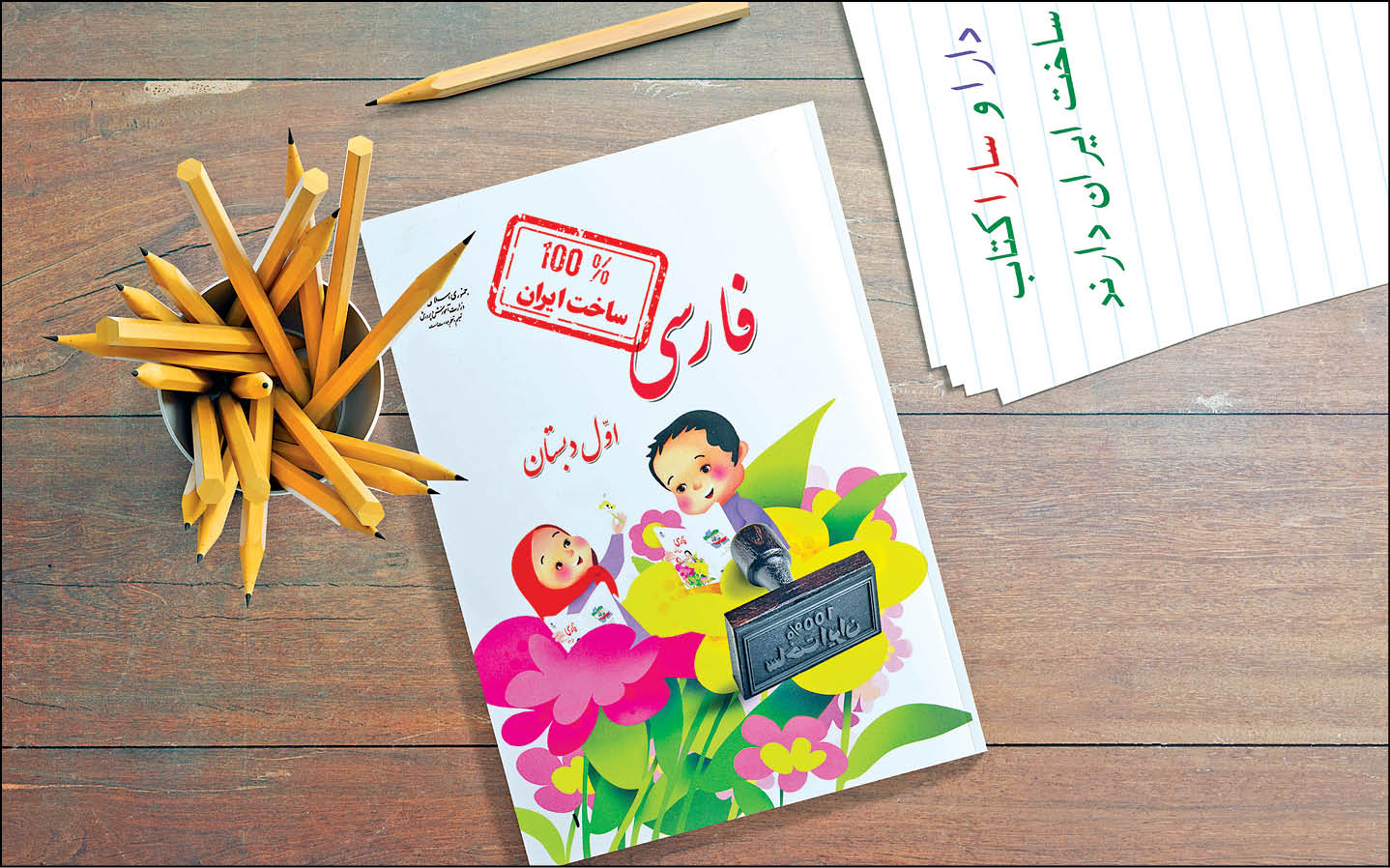5 راهکار برای داشتن پاورپوینتهای کمحجم

خیلی از ما در دانشگاه و محل کار سر و کارمان به ساخت اسلایدهای پاورپوینت افتاده است. فایلهای پاورپوینت درصورتی که نکاتی را رعایت نکنید ناگهان آن قدر سنگین میشوند که از یک زمان به بعد برای اضافه کردن متن و عکس به آنها، کامپیوتر و لپتاپتان به مشکل میخورد و هر کاری به سختی و با زمان طولانی مثل قفل کردن کامپیوتر صورت میگیرد. در این مواقع ممکن است صبرتان ته بکشد و درصورت داشتن یک کامپیوتر معمولی با مشکل هنگ کردن دست و پنجه نرم کنید. اگر از ابتدای درست کردن پاورپوینت چند نکته را رعایت کنید خیلی از مشکلاتتان کم میشود.
1
حجم عکسها را کم کنید
به گزارش همشهری، استفاده از عکس در اسلایدهای پاورپوینت خیلی زیاد است. مهمترین نکته برای داشتن فایل پاورپوینت سبک و راحت این است که قبل از ساخت، حجم این عکسها را کم کنید. بسیاری از عکسهایی که بخشهای مختلف سازمانها و شرکتها در اختیار شما گذاشتهاند یا از اینترنت پیدا کردهاید حجم بالایی دارند. وقتی تعداد این عکسها در یک پاورپوینت زیاد میشود حجم فایلتان بهصورت سرسامآوری زیاد میشود. با این اتفاق حرکت بین اسلایدها، ویرایش آنها و اضافه کردن اسلاید جدید بسیار سخت میشود. برای کم کردن حجم عکسها میتوانید از نرمافزارهای مختلف ادیت عکس ازجمله فتوشاپ استفاده کنید. در فتوشاپ بعد از باز کردن عکس به منوی Image و سپس image Size بروید و اندازه عکس را کم و آن را ذخیره کنید.
2
به جای کپی و پیست
استفاده کردن از کپی و پیست برای اضافه کردن عکس در اسلایدهای پاورپوینت یکی از روشهای پرطرفدار است. این موضوع زمانیکه حجم فایل پاورپوینت برایتان مهم نباشد بدون ایراد است اما اگر میخواهید یک اسلاید پاورپوینت با حجم کم بسازید بهتر است در استفاده از این روش محتاطانه عمل کنید. تصاویر با فرمت PNG یا BMP حجم بیشتری از تصاویر با فرمت JPG دارند. اگر از ابزار تصاویر استفاده کنید، میتوانید مطمئن باشید که فایلهای تصویری با همان فرمت مدنظر وارد اسلاید میشوند.
3
ویرایش نکردن عکس در پاورپوینت
هنگامیکه میخواهید یک عکس را در اسلاید خود قرار دهید، مطمئن شوید نیازی به ویرایش ندارد. اگر نیاز است تصویری را ویرایش کنید قبل از قراردادن آن در پاورپوینت، آن را به وسیله ابزارهای ویرایش تصویر آماده کنید. در پاورپوینت هنگامی که یک تصویر را ویرایش میکنید، این نرمافزار نسخهای بدون اعمال ویرایش را نیز در خود ذخیره میکند و باعث افزایش حجم فایل میشود.
4
استفاده از فشردهسازی داخلی
در مایکروسافت پاورپوینت شما میتوانید تصاویر را بهصورت تک به تک یا بهصورت گروهی فشردهسازی کنید. اگر میخواهید فشردهسازی تمام تصاویر را بهصورت یکجا انجام دهید، میتوانید به این ترتیب عمل کنید:
فایل پاورپوینت خود را باز کنید. در بخش بالایی صفحه از منوی سمت چپ صفحه، گزینه Save As را انتخاب کنید. در بخش پایینی محلی که نام فایل پاورپوینت و فرمت آن را انتخاب میکنید، روی گزینه More Options کلیک کنید. در کنار کلید Save یک گزینه جدید به نام Tools ایجاد میشود.
نشانگر ماوس را روی آن ببرید و از پنجره باز شده گزینه Compress Pictures را انتخاب کنید. پنجره Compress Pictures ظاهر میشود. در این بخش شما میتوانید میزان وضوح تصویر را بر حسب ppi انتخاب کنید. همچنین درنظر داشته باشید که گزینه
Apply only to this picture تیک نخورده باشد.
5
کپی و پیست جادویی
شاید شما فایل پاورپوینت آمادهای دارید که نمیدانید مشکل سنگینی و حجم بالای آن کجاست. همانطور که گفته شد زمانی که در حال ساخت اسلایدهای پاورپوینت هستید، این نرمافزار اطلاعات زیادی را در فایلها ذخیره میکند. برای جلوگیری از این مشکل میتوانید پس از اتمام کار با پروژه، محتویات آن را در یک پروژه جدید کپی کنید.
برای انجام دادن این کار شما باید تمام اسلایدها را بهصورت تکی در پروژه جدید کپی کنید. این موضوع ممکن است زمانبر باشد اما در برخی موارد جواب داده است. یادتان باشد در پاورپوینت فایلتان را با فرمت PPTX ذخیره کنید که بهصورت معمول نسبت به PPT حجم کمتری دارد.
استفاده محتاطانه از کپی
استفاده کردن از کپی و پیست برای اضافهکردن عکس در اسلایدهای پاورپوینت یکی از روشهای پرطرفدار است. این موضوع زمانیکه حجم فایل پاورپوینت برایتان مهم نباشد بدون ایراد است اما اگر میخواهید یک اسلاید پاورپوینت با حجم کم بسازید بهتر است در استفاده از این روش محتاطانه عمل کنید